Hoe een iPhone vast te zetten op slotscherm
Er zijn veel iPhone-gebruikers die dat meldenhun iPhone zit vast op het vergrendelscherm. Dit betekent vaak dat het scherm volledig niet meer reageert. Op een apparaat dat op aanraking reageert, betekent dit dat u het apparaat op geen enkele manier kunt gebruiken. Hoewel de meeste gebruikers die dit probleem hebben gemeld, oudere iPhone-modellen gebruiken, kan het op vrijwel elke iPhone gebeuren.
Laat dit probleem u niet frustreren. Dit artikel zal een aantal oplossingen met u delen die u kunt proberen het scherm opnieuw te laten reageren.
Als u de toegangscode van onze iPhone bent vergeten en vastzit, verwijdert u gewoon de iPhone-toegangscode met de iPhone Unlock Tool.
Top 4 oplossingen om de iPhone vast te zetten op het wachtwoordscherm
1. Schakel de iPhone uit
Probeer het apparaat uit te schakelen door op de knop Sleep / Wake te drukken totdat de schuifregelaar verschijnt en schakel het uit. Wanneer u het opnieuw inschakelt, reageert het scherm mogelijk opnieuw.
2. Forceer de iPhone opnieuw op te starten
Een geforceerde herstart, op een andere manier kunt u het apparaat gemakkelijk vernieuwen en weer goed laten werken.
Voor iPhone 8 en nieuwere iPhone: Druk kort op de knop Volume omhoog. Druk vervolgens kort op de knop Volume omlaag. Houd de slaap / waak-knop ingedrukt totdat je het Apple-logo ziet.
Voor iPhone 7/7 Plus: houd de toetsen Power en Volume omlaag tegelijkertijd ingedrukt totdat het Apple-logo verschijnt.
Voor iPhone 6s of eerder model: Klik lang op de startknop en de slaapknop totdat het Apple-logo verschijnt en het apparaat opnieuw wordt opgestart.

3. Fix iPhone vast op vergrendelscherm en wordt niet uitgeschakeld (geen gegevensverlies)
Of je iPhone nu vastzit op het vergrendelscherm,het Apple-logo, de herstelmodus of het zwarte scherm, Tenorshare ReiBoot biedt een oplossing die u uit deze problemen kunt halen zonder uw gegevens te riskeren. Deze tool heeft een breed scala aan tools en functies die u kunt gebruiken om veel van de problemen die u kunt tegenkomen met het apparaat op te lossen. Ondanks zijn verbazingwekkende functionaliteit kan deze tool ook heel gemakkelijk te gebruiken zijn. Het enige dat u hoeft te doen is de iPhone op een computer aan te sluiten na het installeren van ReiBoot op de computer en het programma zal het probleem detecteren en de oplossingen presenteren die u nodig hebt.
Stap 1. Voer ReiBoot uit op uw pc en verbind uw iPhone met uw pc via een USB-kabel. Klik nu op "Besturingssysteem repareren" nadat uw apparaat is gedetecteerd.

2. Klik op "Start Repair" om een nieuw IPSW-bestand te downloaden voor softwarereparatie.

3. Nadat het downloaden van de firmware is voltooid, klikt u op de knop "Reparatie starten" om het systeemherstel te starten.
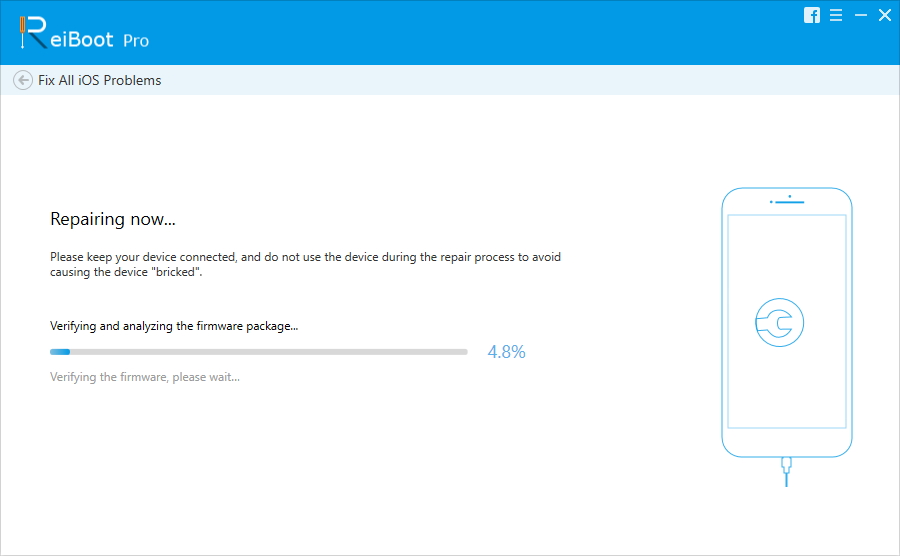
4. Herstel iPhone met iTunes
Herstellen met iTunes kan u ook helpen bij het oplossen vaniPhone blijft hangen bij probleem met vergrendelingsscherm. Maar het zal alle gegevens op uw iPhone wissen. Voordat u herstelt, kunt u een gratis back-up van uw iPhone maken met behulp van https://www.tenorshare.com/products/icarefone.html.
Stap 1: voer iTunes uit en verbind uw iPhone met uw computer via een USB-kabel.
Stap 2: Tik op het pictogram van uw apparaat dat in de linkerbovenhoek van de iTunes-interface verschijnt. Klik daarna op "Samenvatting" in de linkerhoek.
Stap 3: Klik op de knop "iPhone herstellen" om uw iPhone te herstellen.
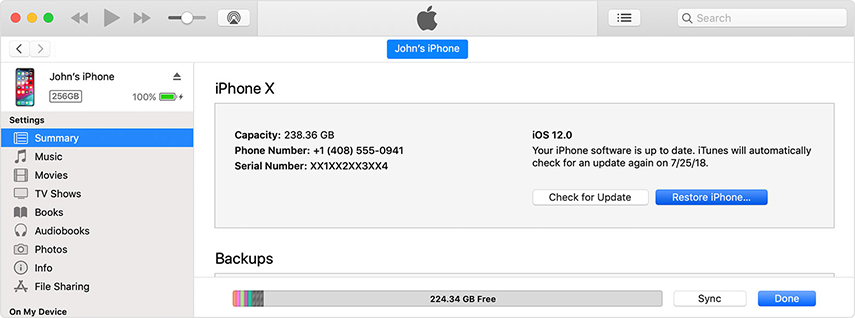
Beste tips en trucs voor het iPhone-vergrendelscherm
Uw vergrendelscherm is echt het venster naar uw apparaat. Hier ziet u hoe u het verder kunt aanpassen.
- Schakel Control Center uit
U hebt rechtstreeks toegang tot het controlecentrum op het vergrendelscherm. Maar als u liever niet naar Instellingen> Touch ID & toegangscode> Voer uw toegangscode in en draai "Control Center" en "Toegang toestaan wanneer vergrendeld". - Schakel meldingen uit
U kunt ook meldingen uitschakelen en voorkomenze verschijnen op het scherm. Dit voorkomt dat vertrouwelijke informatie gewoon op uw vergrendelscherm wordt weergegeven zodat iedereen deze kan zien. Ga hiervoor naar Instellingen> Meldingen en tik vervolgens op een melding en schakel "Weergeven op vergrendelscherm" uit. - Schakel de weergave Vandaag uit
Als je niet al het nieuws wilt zien zoalsweer en aankomende agenda-evenementen op uw vergrendelingsscherm, ga naar Instellingen> Touch ID & toegangscode> Voer uw toegangscode in en scrol omlaag om "Vandaagweergave" te vinden om deze uit te schakelen. - Schakel Wallet en Apple Pay uit op het vergrendelscherm
Hoewel Apple Pay toegang op uw vergrendelscherm kaneen heel goede zaak zijn, soms heb je het misschien niet nodig om op het vergrendelscherm aanwezig te zijn. Ga hiervoor naar Instellingen> Touch ID & toegangscode. Voer uw toegangscode in en zoek vervolgens 'Wallet en schakel deze uit'.
Samenvatting
Voor een iPhone vast op het vergrendelscherm, een ofalle bovenstaande oplossingen kunnen u helpen het probleem op te lossen. Laat het ons weten als u het apparaat niet meer kunt laten werken of als u een ander probleem ondervindt. Geef hieronder een reactie!









